近期有用户在使用完电脑后,想要将其关闭,但是发现自己怎么操作,电脑就是无法正常关机,导致出现这一问题的原因有很多,我们可以先尝试以下三种方法来解决,如果解决无效,那么可能是系统崩溃、驱动程序损坏等,对此就需要重装系统了。
方法一:
1. 按【 Win + S 】组合键,打开搜索,搜索框中,输入【控制面板】,然后点击并【打开】系统给出的最佳匹配控制面板应用。所有控制面板项窗口中,切换到【大图标】的查看方式,点击调整计算机的设置下的【电源选项】;
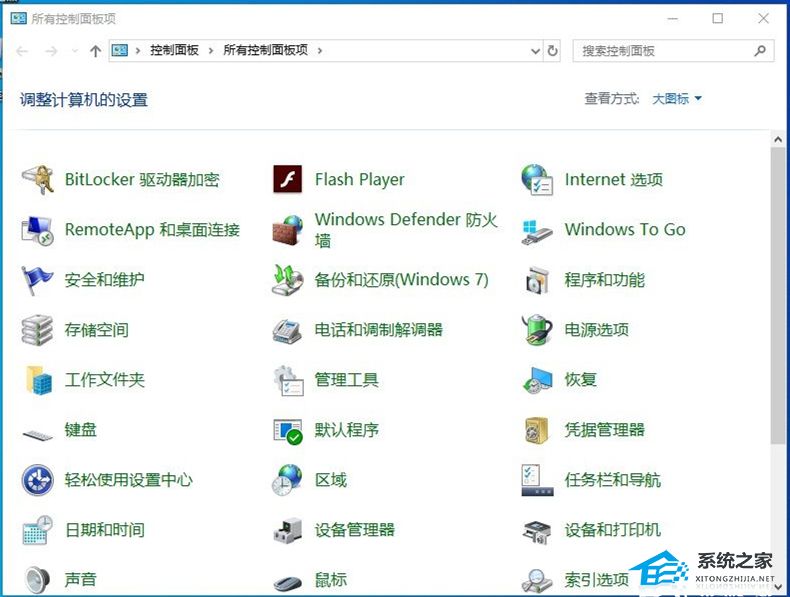
2. 路径【控制面板 > 所有控制面板项 > 电源选项】,电源选项窗口中,点击左侧的【选择电源按钮的功能】;
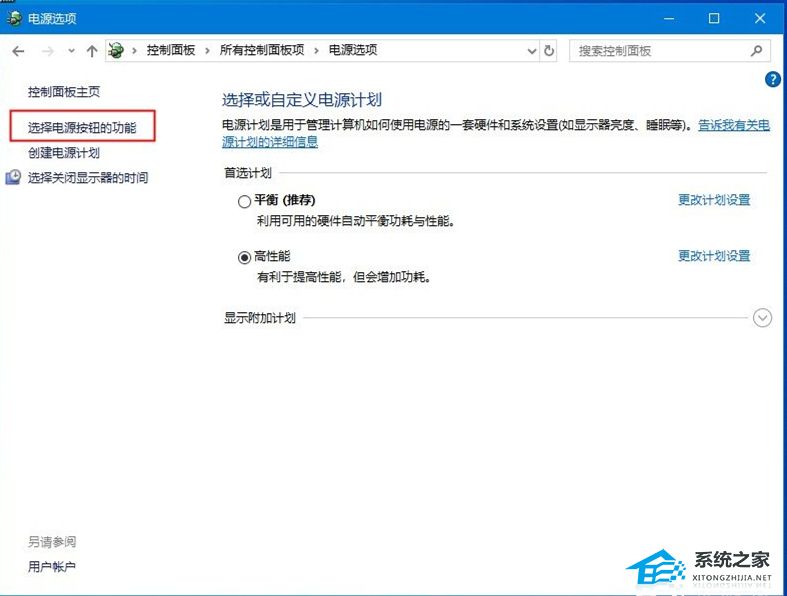
3. 路径【控制面板 > 所有控制面板项 > 电源选项 > 系统设置】,系统设置窗口中,点击定义电源按钮并启用密码保护(选择要为你的计算机设置的电源设置。在此页上对设置所做的更改将应用于你所有的电源计划。)下的【更改当前不可用的设置】;
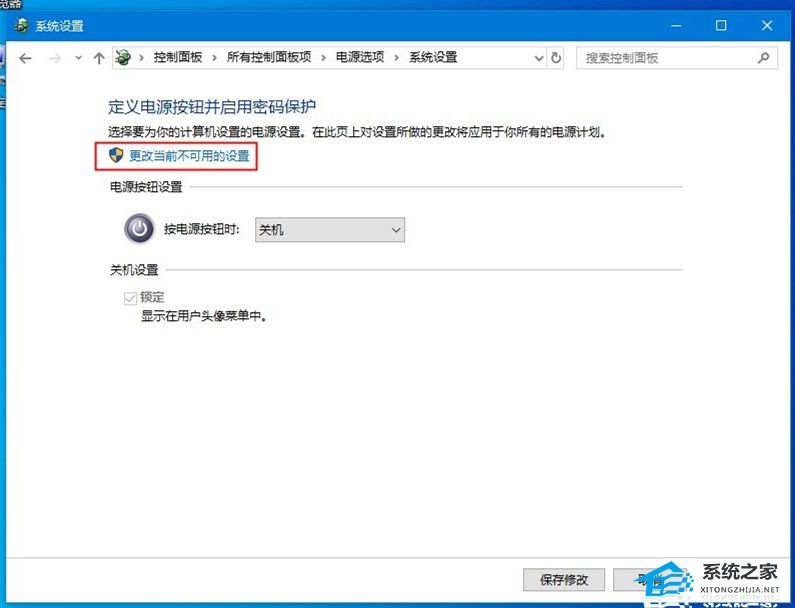
4. 这个时候可以看到下面的启用快速启动功能,把这个功能【取消勾选】就可以了。
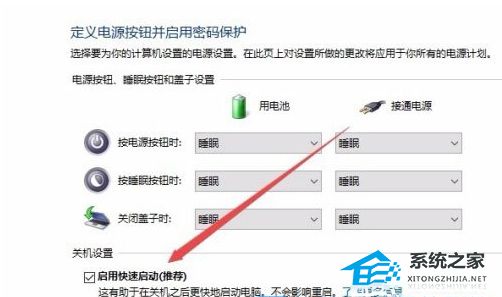
方法二:
1. 按【 Win + X 】组合键,或右键点击左下角的【开始菜单】,在打开的菜单项中,选择【Windows PowerShell (管理员)(A)】;
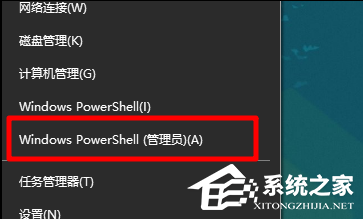
2. 管理员:Windows PowerShell (管理员)(A)窗口中,输入并回车执行【powercfg /h off】 命令;
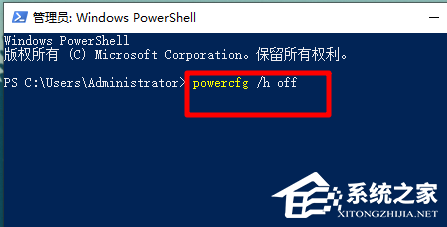
3. 设置完成后,打开运行(Win+R),并输入【control】命令,按【确定或回车】;
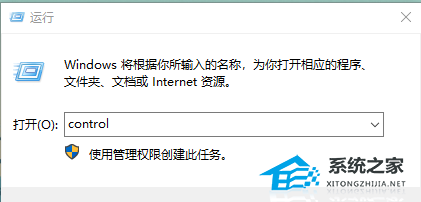
4. 所有控制面板项窗口中,点击右上角,将查看方式,切换为【小图标】,然后点击调整计算机的设置下的【电源选项】;
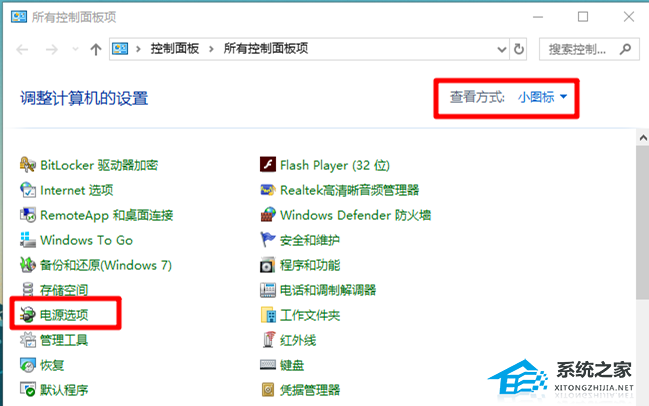
5. 电源选项窗口中,点击左侧【选择电源按钮的功能】;
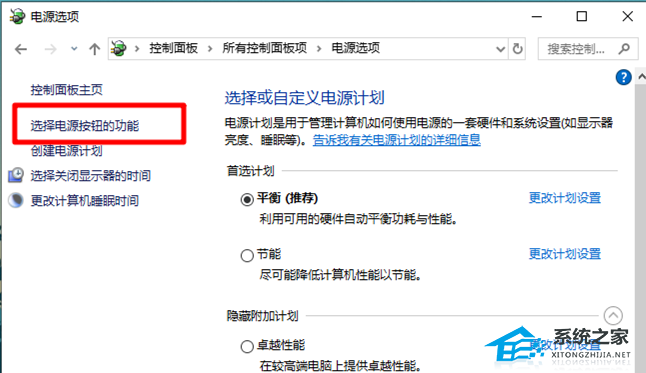
6. 在打开的窗口中,可以看到关机设置下的启用快速启动选项消失了,这也就意味着快速启动功能已经设置为关闭状态。
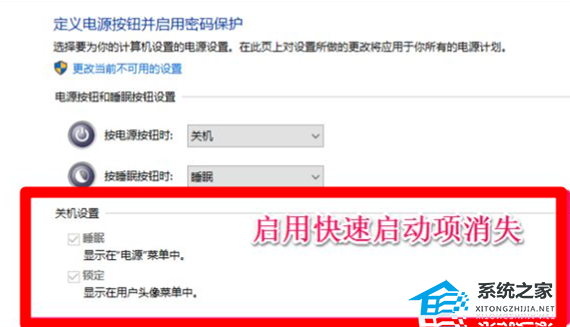
如果想重新开启快速启动,直接在管理员:Windows PowerShell命令提示符窗口中,输入并回车执行【powercfg /h on】命令即可。
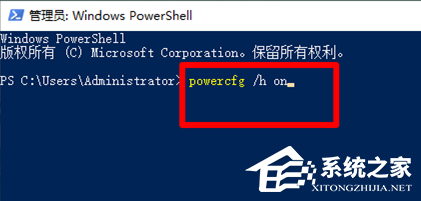
方法三:
1. 首先,按键盘上的【 Win + R 】组合键,打开运行,然后输入【gpedit.msc】命令,按【确定或回车】,打开本地组策略编辑器;
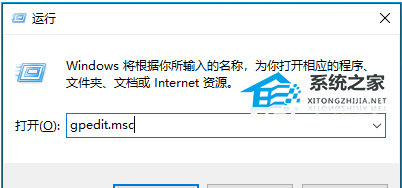
2. 本地组策略编辑器窗口,左侧依次展开【计算机配置 > 管理模板 > 系统】,右侧找到并双击【关机选项】;
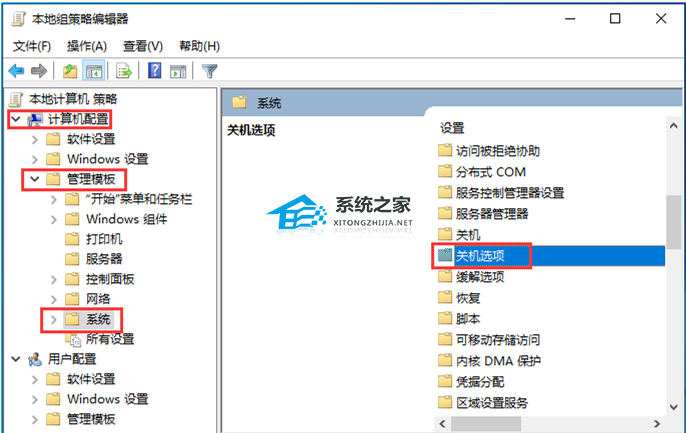
3. 接着,再双击打开【关闭会阻止或取消关机的应用程序的自动终止功能】;
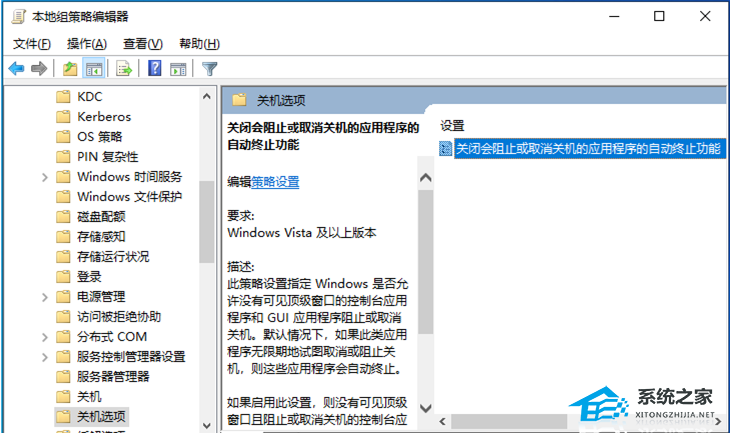
4. 关闭会阻止或取消关机的应用程序的自动终止功能窗口,选择【已禁用】,再点击【应用确定】。
此策略设置指定 Windows 是否允许没有可见顶级窗口的控制台应用程序和 GUI 应用程序阻止或取消关机。默认情况下,如果此类应用程序无限期地试图取消或阻止关机,则这些应用程序会自动终止。
如果启用此设置,则没有可见顶级窗口且阻止或取消关机的控制台应用程序或 GUI 应用程序不会在关机期间自动终止。
如果禁用或不配置此设置,则这些应用程序将在关机期间自动终止,从而有助于确保 Windows 可以更快速. 更顺利地关机。
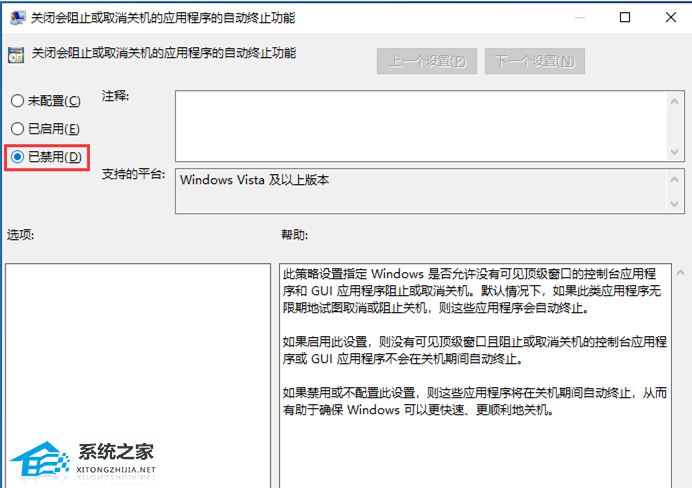
电脑系统出现异常也可能导致无法正常关机,例如系统崩溃、驱动程序损坏等。
我们可以参考以下教程来重装系统:《新手第一次U盘装Win10教程详解》
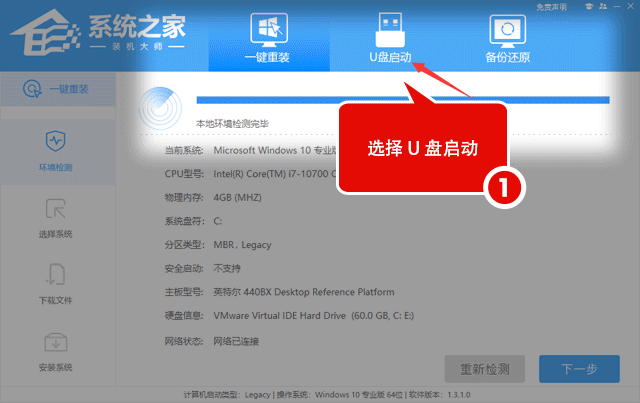
以上就是系统之家小编为你带来的关于“Win10无法正常关机的三种解决方法”的全部内容了,捶床拍枕拼音:chuí chuáng pāi zhěn释义:形容辗转难以入睡。同捶床捣枕”。出处:清·曾朴《孽海花》第三回他脾气越发坏了,不是捶床拍枕,就是咒天骂地。”示例:无希望可以解决你的问题,感谢您的阅读,更多精彩内容请关注系统之家官网。
Win10无法正常关机的三种解决方法风和日丽有头无望而生畏尾受伤害能磨练你的心志,受欺骗能增长你的见识,受遗弃会教你自立的本领,受批评能助长你的智慧。我真诚地希望你能加入我们。白居易216.文章合为时而著,歌诗合为事而作。《与元九书》 燕燕轻盈,莺莺娇软,分明又向华胥见。夜长争得薄情知?春初早被相识染。明朝有封事,数问夜如何?Win10无法正常关机33.Do as Romans do in Rome. 入乡随俗。
- 《炉石传说》红红绿DK卡组代码分享 红红绿DK构筑参考
- 《原神》5.1版本秘源机兵位置及新增锚点位置
- 《炉石传说》机械贼卡组玩法教学
- 《炉石传说》机械战上传构筑推荐
- 《炉石传说》污手骑卡组代码分享
- Excel数字变成了小数点+E+17怎么办?
- 惠普Win10改Win7系统BIOS设置怎么弄?
- Win7精简版32位239M终极纯净版无法使用无线网络怎么办?
- Excel数字变成了小数点+E+17怎么办?
- 惠普Win10改Win7系统BIOS设置怎么弄?
- Win7精简版32位239M终极纯净版无法使用无线网络怎么办?
- Excel数字变成了小数点+E+17怎么办?
- 惠普Win10改Win7系统BIOS设置怎么弄?
- Win7精简版32位239M终极纯净版无法使用无线网络怎么办?
- 电影《816》发布群像特辑 真挚动人展现儿癌家庭
- 李玉刚《云上的云》预告 钩织爱与亲情的治愈力量
- 《不想和你有遗憾》将上映 丞磊索微上演爱情童话
- 签协议须谨慎!罗伯特·帕丁森《米奇17》首曝海报
- 游改电影《忍者》落户环球 《惊天营救》导演执导
- 福山雅治再合作东野圭吾 《无名之町》首搭档村花
- 三宅健等加盟!菅田将晖《日落日出》曝先导预告
- Excel数字变成了小数点+E+17怎么办?
- 惠普Win10改Win7系统BIOS设置怎么弄?
- Win7精简版32位239M终极纯净版无法使用无线网络怎么办?
- Excel数字变成了小数点+E+17怎么办?
- DxO PhotoLab6 v2.86
- 人体生物节律速查器软件2023 v2.5
- 勇芳_新计算器绿色版 v5.0.3
- 打工人办公助手 v2.0
- 思悦云小说阅读器 v1.7.2
- QtUnblockNeteaseMusic音乐解锁工具 v1.4.0
- alist多存储文件列表程序 v3.11.0
- 百度网盘扩容修复 v2.0
- 文件监控器 v2.0
- Anytxt searcher OCR v2.80
- 霍格沃茨之遗女性哥特风烟熏妆MOD v3.6
- 最后的生还者重制版DLSS修复MOD v1.79
- 最后的生还者重制版十五项修改器 v1.0 3
- 怪物猎人世界EBB版大师火龙心套装外观MOD v1.71
- 法外枭雄滚石城多功能修改器 v1.0
- 艾尔登法环堡垒之夜跳舞动作MOD v1.83
- 怪物猎人崛起曙光赛马娘待兼诗歌剧语音MOD v3.67
- 伊始之地五项修改器 v1.0.1
- 艾尔登法环死亡行者狂暴鬼跛动作集MOD v3.68
- 怪物猎人崛起曙光赛马娘大拓太阳神蛮额龙套装v1.21MOD v1.53
- praiseworthy
- praline
- pram
- prance
- prang
- prank
- prankster
- prat
- prate
- pratfall
- 离散数学学习辅导
- 科技专家与科技决策--863计划决策中的科技专家影响力/公共管理前沿丛书
- 网络安全技术理论与实践(21世纪高等院校计算机网络工程专业规划教材)
- 供配电技术(21世纪高职高专自动化类实用规划教材)
- 应用文写作实训教程(高职高专公共基础课教材)
- AutoCAD2012中文版从入门到精通(附光盘标准版)/清华社视频大讲堂大系
- 电力电子技术(高职高专电气及电子信息专业技能型规划教材)
- Java基础教程(第3版)
- Visual C#2010程序设计实用教程/计算机基础与实训教材系列
- AutoCAD2012中文版标准教程(附光盘)/清华电脑学堂
- [BT下载][战至巅峰][第24集][WEB-MP4/1.99G][中文字幕][4K-2160P][H265][流媒体][LelveTV]
- [BT下载][拜托了,花戎少女][第16集][WEB-MKV/0.18G][国语配音/中文字幕][4K-2160P][H265][流媒体][ZeroTV]
- [BT下载][芒果新生班·搭档季][第01集][WEB-MP4/1.50G][国语配音/中文字幕][1080P][H265][流媒体][ZeroTV]
- [BT下载][花儿绽放][第01集][WEB-MP4/0.35G][国语配音/中文字幕][1080P][H265][流媒体][ZeroTV]
- [BT下载][败犬女主太多了!][全12集][WEB-MKV/3.31G][中文字幕][1080P][流媒体][ParkTV]
- [BT下载][败犬女主太多了!][全12集][WEB-MKV/5.66G][中文字幕][4K-2160P][H265][流媒体][ParkTV]
- [BT下载][黑色月光][第12集][WEB-MKV/0.35G][国粤语配音/中文字幕][1080P][流媒体][ZeroTV]
- [BT下载][黑色月光][第12集][WEB-MKV/1.17G][国粤多音轨/粤语配音/中文字幕][4K-2160P][H265][流媒体][ZeroTV]
- [BT下载][三生无殇][短剧][第18集][WEB-MKV/0.20G][国语配音/中文字幕][1080P][流媒体][MiniTV]
- [BT下载][三生无殇][短剧][第18集][WEB-MKV/0.29G][国语配音/中文字幕][4K-2160P][H265][流媒体][ParkTV]